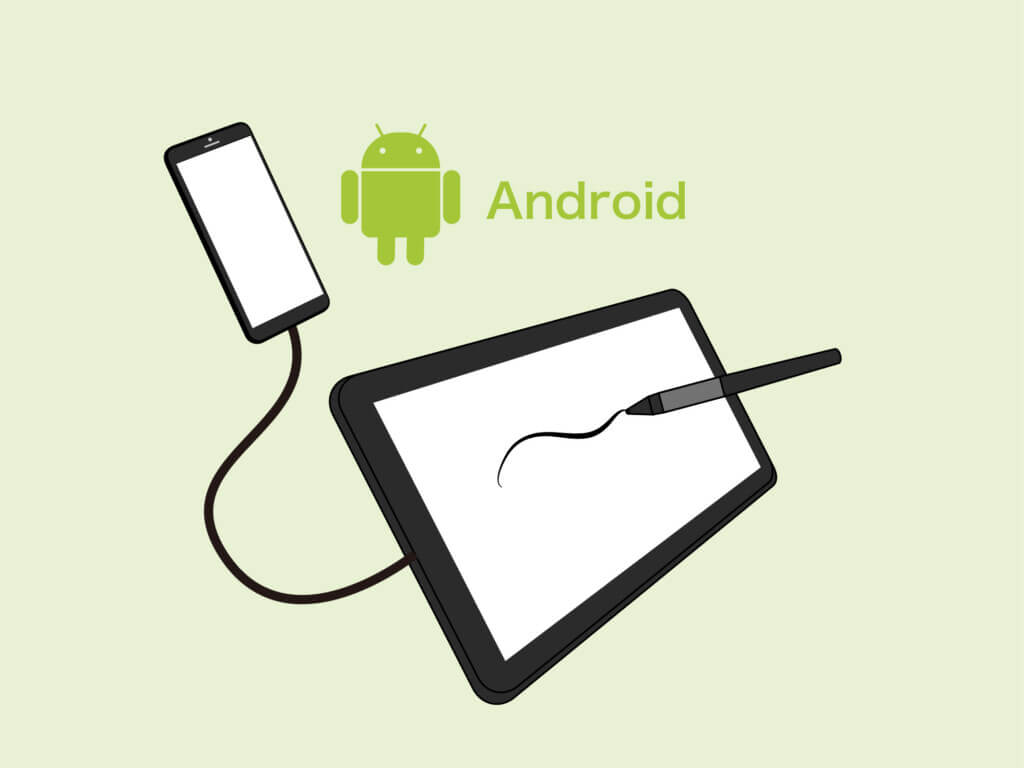XP-PENの液晶ペンタブレットを縦向きに表示する方法を解説します。
液晶ペンタブレットをタテ置き使いたい!
液タブをこんな感じに縦向きに表示したいと思ったことはないでしょうか?
XP-PENの液タブなら、すごく簡単に縦向きに変更できますよ。
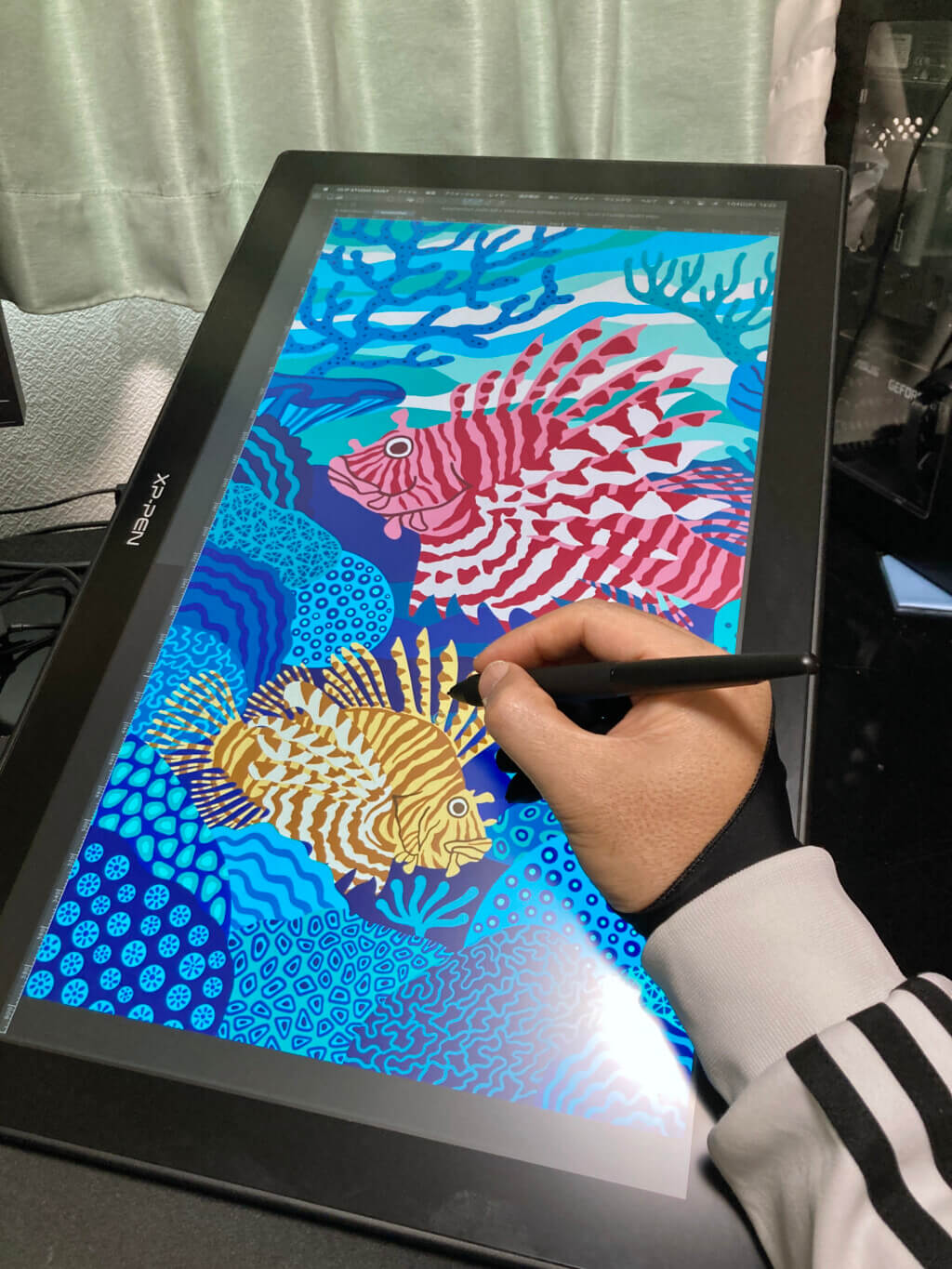
ここではXP-PENの液タブを縦置きで使う場合について解説するので、他のメーカーについては下記の関連記事『液晶ペンタブレットをタテ置きで画面いっぱいに表示する方法』を参照してみてくださいね。
XP-PENの液タブを縦向き表示に変更する方法
それではXP-PENの液タブを縦向きに表示させる方法を説明します。めちゃくちゃ簡単なのでサクッと変更してくださいね。
解説はMacの画面なので、Windowsの方は少し画面が違うと思いますがご了承ください。
まず、XP-PENの液タブを動かすために必要なソフトをXP-PENの公式サイトからダウンロードしておいてください。
・・・と言っても、XP-PENの液タブを既にお持ちならダウンロード済みだと思います。
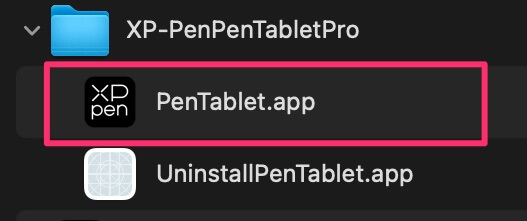
液タブの電源がONの状態で、XP-PEN専用のソフト【PenTablet】を起動します。
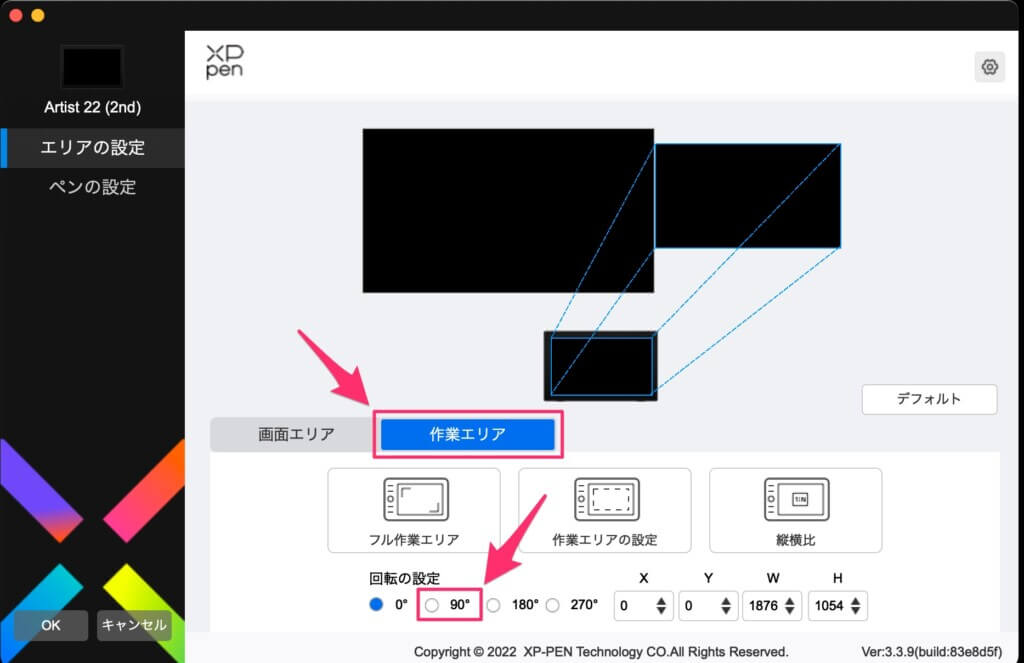
接続されているモニターが自動的に認識されていると思います。黒い長方形はモニター画面を意味しており、左の画面はメインモニター、右の画面は液タブです。
【エリアの設定】の画面から【作業エリア】を選んで、【回転の設定】から90°にチェックします。
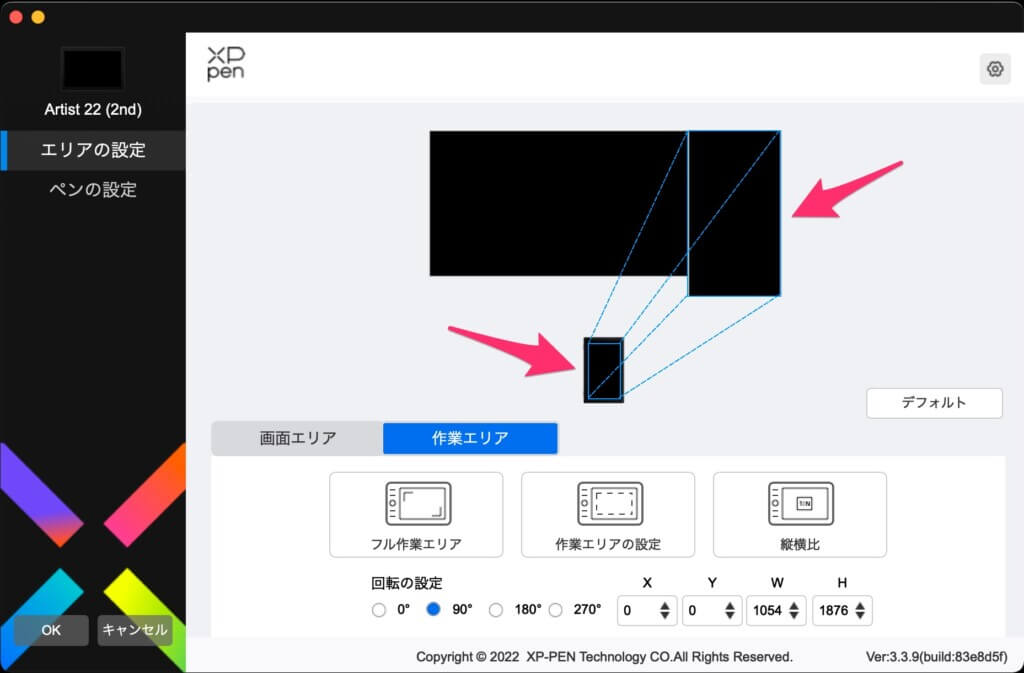
すると、液タブが縦向きになります。
これで液タブも縦向き表示になっているはずです。
以上で作業完了です。
横向きに戻すときは同じ要領で、回転の設定を0°にすればオッケーです。
あまりにも簡単で拍子抜けしたかも知れませんが、XP-PENの液タブはたったこれだけです。
お疲れ様でした。
読者の皆さんの応援で管理人は頑張れます! この記事が少しでもお役に立てたならポチッとブログランキングに投票していただくか、SNSで共有してくださいね。
管理人おすすめ!
お手頃価格で液晶ペンタブレットが買えるXP-PEN管理人おすすめ!
初心者からプロまで使える定番のお絵描きソフト